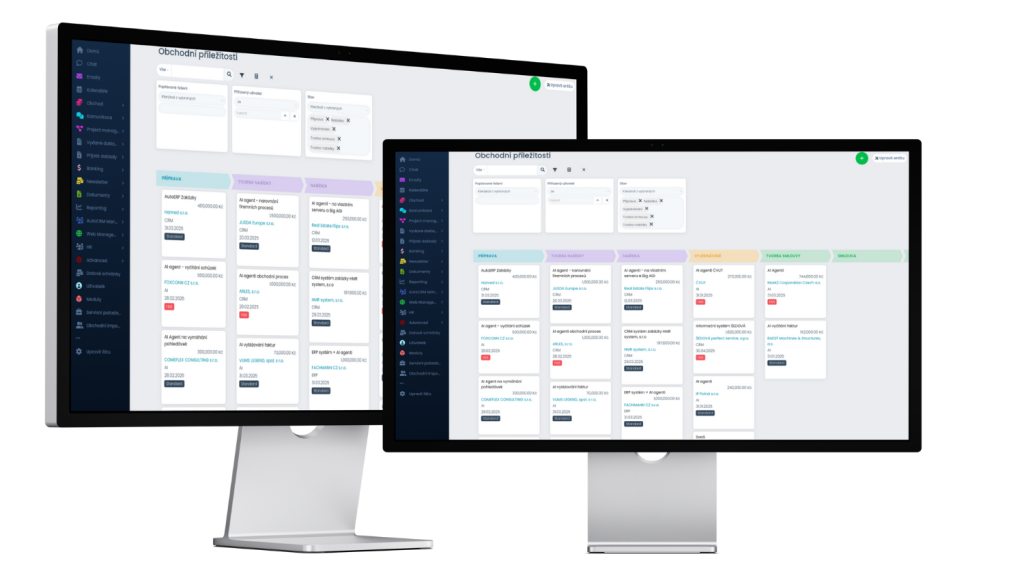Existují dva typy sestav: Seznam a Mřížka.
Seznam
Chcete-li vytvořit novou sestavu se seznamem, klikněte na kartu Sestavy a poté klikněte na tlačítko Vytvořit sestavu. Vyberte potřebný typ entity a poté klikněte na tlačítko Vytvořit v části Seznam sestav.
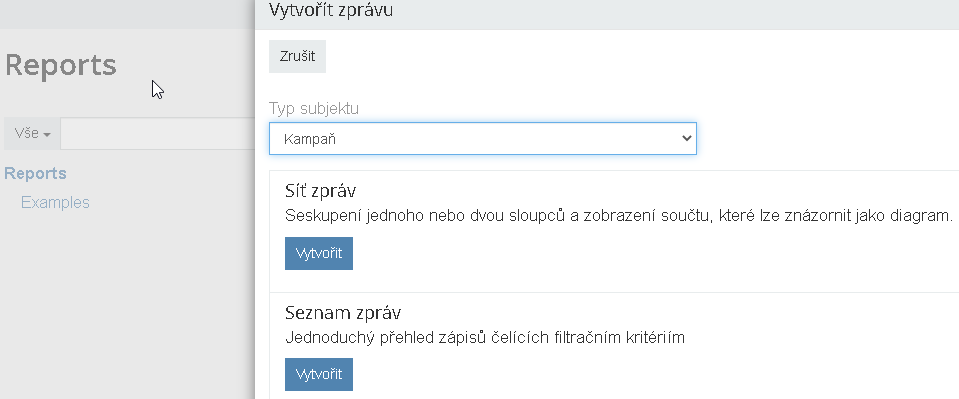
V poli Sloupce vyberte pole, která chcete zobrazit. Níže můžete určit parametry zobrazení pro každý sloupec:
Width – šířka v procentech;
Zarovnat – doleva nebo doprava;
Odkaz – hodnota se zobrazí jako odkaz vedoucí k podrobnému zobrazení záznamu;
Pouze export – sloupec se ve výsledcích sestavy v uživatelském rozhraní nezobrazí, ale bude k dispozici v exportu;
Not Sortable – sloupec nelze objednat, některá pole nejsou k dispozici pro třídění.
Vyberte potřebné třídění v poli Seznam objednávek.
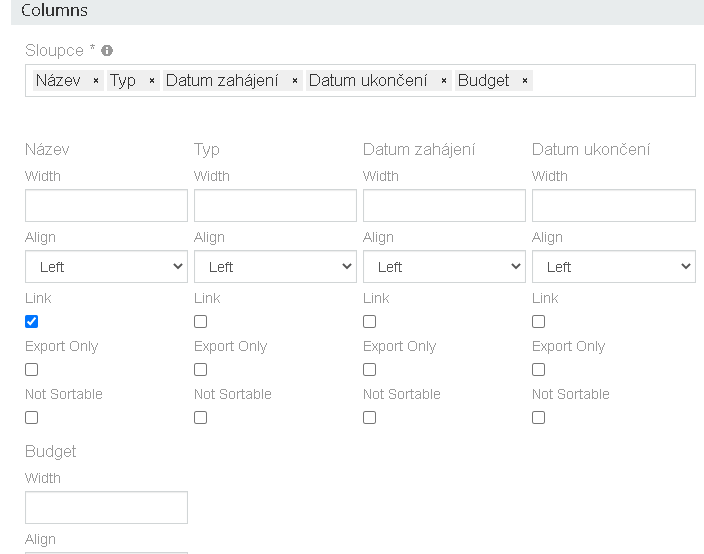
V části Filtry můžete určit kritéria, která určují, jaké záznamy budou uvedeny ve vaší sestavě. Zde můžete použít logické operátory „OR“ a „AND“.
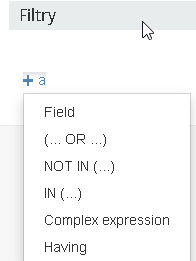
Výsledky seznamu můžete exportovat do formátů XLSX (Excel) a CSV.
Příklad výsledků seznamu (ze seznamu Sestav tlačítko Zobrazit sestavu):
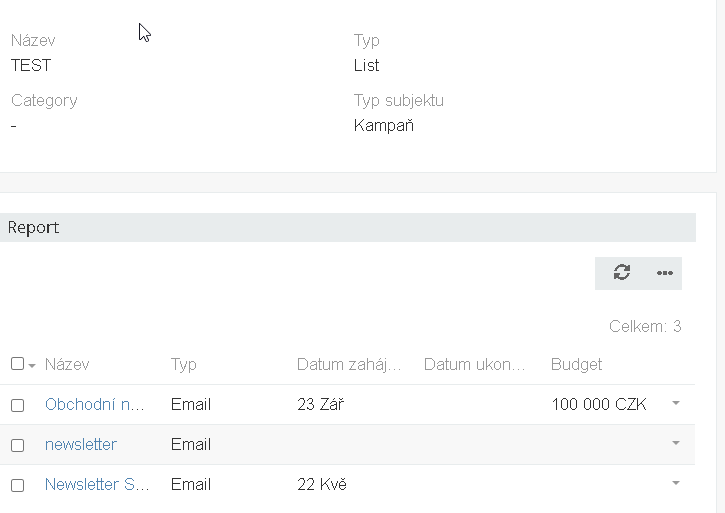
Další funkce, kde lze použít seznamové zprávy:
Mřížkové sestavy
Sestavy mřížky zobrazují souhrnné hodnoty, lze je seskupit podle jednoho nebo dvou polí a zobrazit jako graf.
Chcete-li vytvořit novou sestavu mřížky, klikněte na kartu Sestavy a poté klikněte na tlačítko Vytvořit sestavu. Vyberte potřebný typ entity a poté klikněte na tlačítko Vytvořit.
Seskupit podle
V poli Seskupit podle vyberte jedno nebo dvě pole, podle kterých chcete seskupit data sestavy. U datových polí je možné použít seskupení podle roku, měsíce, týdne a dne. Pokud seskupíte podle dvou polí, bude váš přehled považován za trojrozměrný.
Pole Seskupit podle můžete nechat prázdné.
Sloupce
V poli Sloupce vyberte jednu nebo více agregačních funkcí použitých pro konkrétní pole.
Funkce:
POČET – počet záznamů;
SUM – součet, aplikovaný na pole Měna, Int a Plovoucí;
MIN – mimimální hodnota;
MAX – maximální hodnota;
AVG – průměrná hodnota.
Seřadit podle
Řadit podle pole definuje, jak budou data sestavy tříděna.
Filtry
V sekci Filtry můžete určit kritéria pro omezení dat zobrazených ve výsledcích sestavy. Zde můžete použít logické operátory „OR“ a „AND“. Více informací níže.
Grafy
Grid report umožňuje zobrazení výsledků ve formě grafu.
K dispozici jsou následující typy grafů:
Lišta (horizontální);
Lišta (svislá);
Seskupit pruhy (vodorovně) (pouze pro sestavu se seskupením podle 2 sloupců);
Seskupit pruhy (svisle) (pouze pro sestavu se seskupením podle 2 sloupců);
Koláč (pouze pro sestavu se seskupením podle 1 sloupce);
Čára.
Bar:
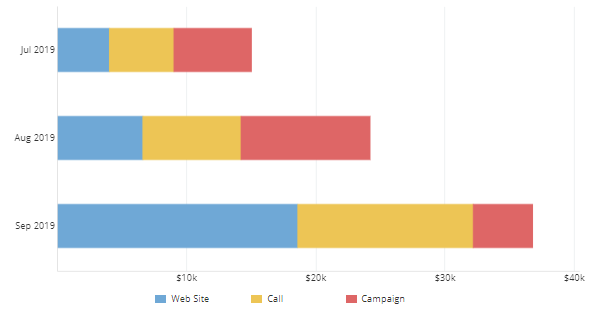
Bar seskupený:
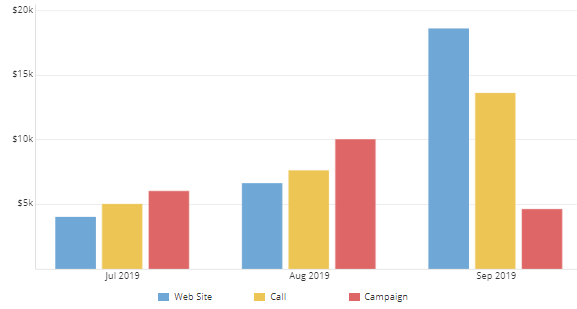
Čára:
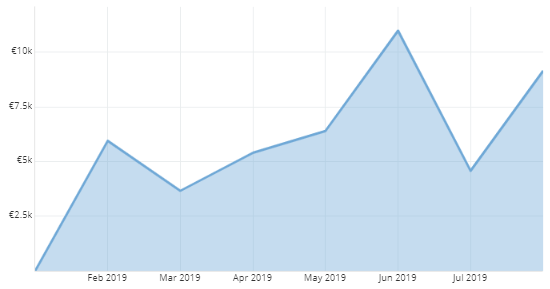
Koláč:
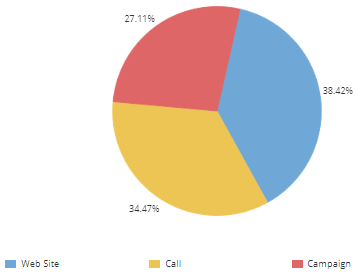
Export
Je možné exportovat výsledky sestavy mřížky do formátů XLSX (Excel) a CSV. Grafy se exportují do formátu XLSX.
Zobrazení sestav
Na řídicím panelu můžete zobrazit libovolnou sestavu. Chcete-li to provést, musíte přidat dashboard sestavy a poté vybrat potřebnou sestavu v možnostech dashletu.
Sestavy mřížky lze zobrazit jako graf, graf s celkovými součty nebo pouze s celkovými součty.
Seznamové sestavy lze zobrazit jako seznam nebo jako celkový počet záznamů.
Zasílání e-mailů
Je možné, aby systém pravidelně odesílal výsledky zpráv určitým uživatelům podle zadaného času. To musí být nakonfigurováno pro určité sestavy jednotlivě.
Ve výchozím nastavení je maximální počet záznamů, které lze odeslat e-mailem, 3000. Můžete jej zvýšit přidáním parametru do souboru data / config.php: ‚reportSendingListMaxCount‘ => 5000.
Tisk do PDF
Pro typ entity Report musíte mít alespoň jednu šablonu PDF. Šablonu lze vytvořit v části Správa> Šablony PDF.
Tisk sestavy: v podrobném zobrazení sestavy na panelu Sestava v rozevíracím seznamu vedle tlačítka Upravit klikněte na Tisk do PDF.